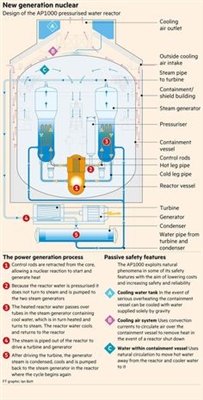Nú eru margar fartölvur með innbyggða myndavél og tölvunotendur kaupa sér tæki til að birta myndir á skjánum. Stundum er það krafist að sannreyna nothæfi slíks búnaðar. Þú getur gert þetta á marga vegu. Það er um leiðir til að framkvæma slíkt verkefni á fartölvum eða tölvum sem keyra Windows 10 sem við viljum ræða um í þessari grein.
Athugaðu vefmyndavélina í Windows 10
Eins og getið er hér að ofan er myndavélin prófuð með mismunandi aðferðum, sem hver og einn verður eins árangursríkur og hentugur og mögulegt er við vissar kringumstæður. Áður en prófun stendur ráðleggjum við þér að ganga úr skugga um að kveikt hafi verið á myndavélinni í kerfisstillingum stýrikerfisins. Annars verður það ekki greint af forritunum sem notuð eru. Til að gera þetta skaltu lesa handbókina sem kynnt er í sérstöku efni hér að neðan.
Lestu meira: Kveiktu á myndavélinni í Windows 10
Aðferð 1: Skype forrit
Margir notendur nota virkan útlægan búnað þegar um er að ræða samskipti með hinum þekkta Skype hugbúnaði. Í stillingum þessa hugbúnaðar er hluti fyrir myndatökustillingar. Við mælum með að þú ferð þangað til að athuga hvort vefmyndavélin sé árangur. Ítarlegar leiðbeiningar um þetta efni er að finna í annarri grein okkar á eftirfarandi krækju.
Lestu meira: Athugaðu myndavélina í Skype
Aðferð 2: Netþjónusta
Á internetinu er fjöldi sérhannaðra þjónustu sem gerir þér kleift að athuga rekstur vefmyndavélar án þess að hlaða niður hugbúnaði fyrst. Að auki eru slíkar síður með viðbótarverkfæri sem hjálpa til dæmis til að komast að því með hvaða rammahraði búnaðurinn sem notaður er virkar. Þú finnur lista yfir bestu síður af þessari gerð, svo og leiðbeiningar um samskipti við þau, í öðru efni okkar.

Lestu meira: Athugaðu vefmyndavélina á netinu
Aðferð 3: Forrit til að taka upp myndskeið frá webcam
Það er líka auðvelt að taka upp myndband úr myndavélinni með hugbúnaði, sem að auki hefur mörg gagnleg tæki til að framkvæma þessa aðferð. Þess vegna getur þú byrjað að prófa strax þar - það verður nóg bara til að taka upp stutt myndband. Sjá lista yfir slíkan hugbúnað í efni okkar á eftirfarandi tengli.

Lestu meira: Bestu forritin til að taka upp myndskeið frá vefmyndavél
Aðferð 4: Venjulegt Windows tól
Windows 10 verktaki hafa smíðað klassískt forrit í þessari OS útgáfu „Myndavél“, sem gerir þér kleift að taka myndir og taka upp myndbönd. Þess vegna, notaðu þennan valkost ef þú vilt ekki sækja viðbótarhugbúnað.
Í „topp tíu“ er aðgerð sem ber ábyrgð á einkalífi notenda. Með hjálp þess er lokað fyrir aðgang hugbúnaðar að myndavélinni og öðrum gögnum. Til að fá rétta athugun þarftu fyrst að ganga úr skugga um að leyfi til að nota viðkomandi tæki sé virkt. Þú getur athugað og stillt þessa færibreytu á eftirfarandi hátt:
- Í gegnum matseðilinn „Byrja“ farðu í kafla „Færibreytur“með því að smella á gírstáknið.
- Veldu valmynd Trúnaður.
- Finndu flokk í vinstri glugganum „Heimildir umsóknar“ og smelltu á LMB á „Myndavél“.
- Færðu rennistikuna að Á.
- Skrunaðu niður til að finna heimildir fyrir öll forrit. Gakktu úr skugga um að aðgangur sé fyrir „Myndavélar“ innifalinn.





Farðu nú í ávísunina sjálfa:
- Opið „Byrja“ og í leitinni skrifaðu „Myndavél“. Opnaðu forritið sem fannst.
- Eftir það skaltu smella á viðeigandi hnapp til að byrja að taka upp eða taka mynd.
- Vistað efni verður sýnt hér að neðan, skoðaðu þau til að ganga úr skugga um að tækið virki rétt.



Aðferðirnar sem fjallað er um munu hjálpa til við að ákvarða afköst myndavélarinnar eða ganga úr skugga um að hún sé biluð. Eftir prófun geturðu haldið áfram að nota tækið eða leyst vandamál með virkni.
Lestu einnig:
Leysa vandamál með bilaða myndavél á fartölvu með Windows 10
Hljóðnemapróf í Windows 10